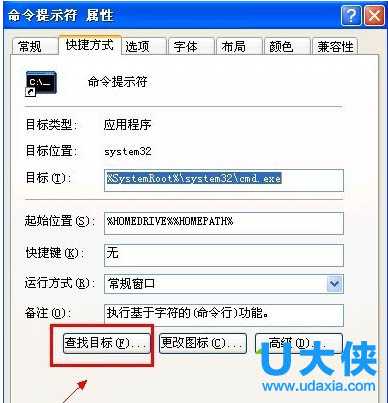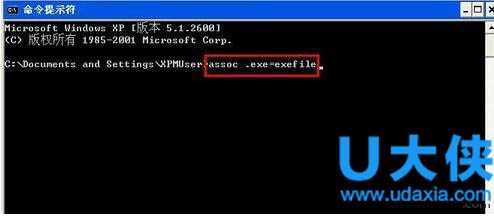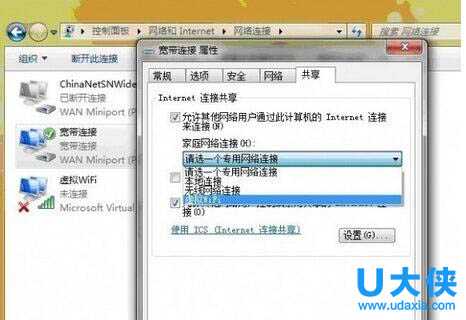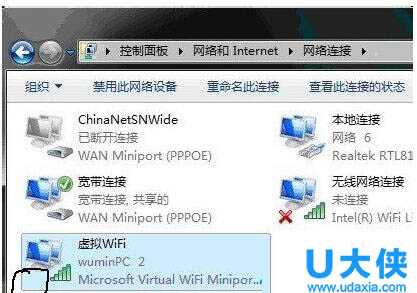Win7系统设置虚拟wifi热点教程
win7系统自带有虚拟WiFi和SoftAP(即虚拟无线AP),可以让电脑变成无线路由器,实现共享上网,节省网费和路由器购买费,而且比其它软件都方便,稳定,网速好。那么win7系统虚拟wifi热点怎么用?小编以笔记本win7系统为例,向大家介绍win7设置虚拟wifi热点教程,感兴趣用户不妨一起看看。
1、以管理员身份运行命令提示符: “开始”—在搜索栏输入“cmd”—-右键以“管理员身份运行”。
2、启用并设定虚拟WiFi网卡:运行命令:netsh wlan set hostednetwork mode=allow ssid=wuminPC key=wuminWiFi (注意:上边命令”ssid”后红字为网络名称,自己随便命名,比如wuminPC可改为MyWiFi等等。
3、然后再打开“网络和共享中心”–“更改适配器设置”看看是不是多了一项,若果有多出这一项“Microsoft Virtual WiFi Miniport Adapter”,那么说明你前边设置是正确。
4、开启成功,网络连接中会多出一个网卡为“Microsoft Virtual WiFi Miniport Adapter”无线。为方便起见,将其重命名为虚拟WiFi。若没有,只需更新无线网卡驱动就OK了。
5、设置Internet连接共享:在“网络连接”窗口中,右键单击已连接到Internet网络连接,选择“属性”→“共享”,勾上“允许其他······连接(N)”并选择“虚拟WiFi”。
6、确定之后,提供共享网卡图标旁会出现“共享”字样,表示“宽带连接”已共享至“虚拟WiFi。
7、开启无线网络:继续在命令提示符中运行:netsh wlan start hostednetwork当然可以新建一个记事本文件复制:netsh wlan start hostednetwork 然后另存为:启动WIFI热点.bat下次开机时候只需要以“管理员身份运行”就启动了。
8、至此,虚拟WiFi红叉叉消失,WiFi基站已组建好,主机设置完毕。iphone,touch,笔记本,带WiFi模块手机等子机搜索到无线网络wuminPC,输入密码wuminWiFi,就能共享上网啦!网络名称和密码可以按照自己喜欢写。
免责声明:本站文章均来自网站采集或用户投稿,网站不提供任何软件下载或自行开发的软件! 如有用户或公司发现本站内容信息存在侵权行为,请邮件告知! 858582#qq.com
RTX 5090要首发 性能要翻倍!三星展示GDDR7显存
三星在GTC上展示了专为下一代游戏GPU设计的GDDR7内存。
首次推出的GDDR7内存模块密度为16GB,每个模块容量为2GB。其速度预设为32 Gbps(PAM3),但也可以降至28 Gbps,以提高产量和初始阶段的整体性能和成本效益。
据三星表示,GDDR7内存的能效将提高20%,同时工作电压仅为1.1V,低于标准的1.2V。通过采用更新的封装材料和优化的电路设计,使得在高速运行时的发热量降低,GDDR7的热阻比GDDR6降低了70%。